当我们使用绘图软件完成绘画后,需要选择合适的文件格式导出,像PSD、GIF都是比较常见的文件格式,很多新手朋友还不太清楚熊猫绘画怎么导出psd文件,下面小编就为大家带来了详细的介绍,我们一起来了解下吧!

1、打开熊猫绘画app,完成绘画之后,点击右上角的最后一个选项,如图所示:
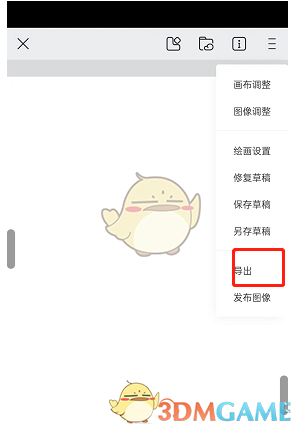
2、在展开的菜单中,选择【导出】,就会弹出导出格式的选项,一般情况下,导出的格式有三种可以选择,分别是png、jpg和psd,如图所示:
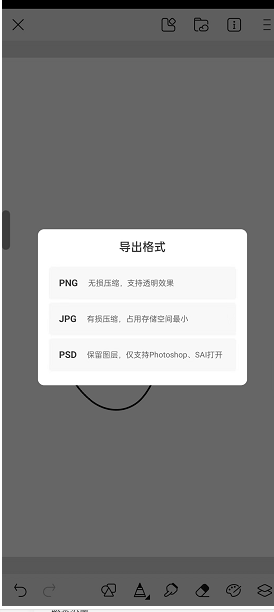
以上就是小编带来的熊猫绘画怎么导出psd文件?导出psd教程,更多相关资讯教程,请关注源码搜藏网。
小西米语音APP下载_小西米语音APP官方正版下载 v3.0.2安卓版
2023-09-14 / 98.01M

排班日历app下载最新版_排班日历官方版下载 v1.9.00安卓版
2023-09-14 / 50.65M

问问塔罗app下载_问问塔罗最新版下载 v2.36.7安卓版
2023-09-14 / 81.74M

rcc工程招采app下载_瑞达恒工程招采app下载 v4.8.2安卓版
2023-09-14 / 31.61M

香港出行易app下载_香港出行易最新版下载 v6.2.10安卓版
2023-09-14 / 27.9M

搜图神器APP官方正版下载_搜图神器APP最新版下载 v4.9.5安卓版
2023-09-14 / 27.94M

Copyright 2019-2022 版权所有
声明: 所有软件和文章来自互联网 如有异议 请与本站联系socangkefu@foxmail.com 本站为非赢利性网站 不接受任何赞助和广告 技术支持